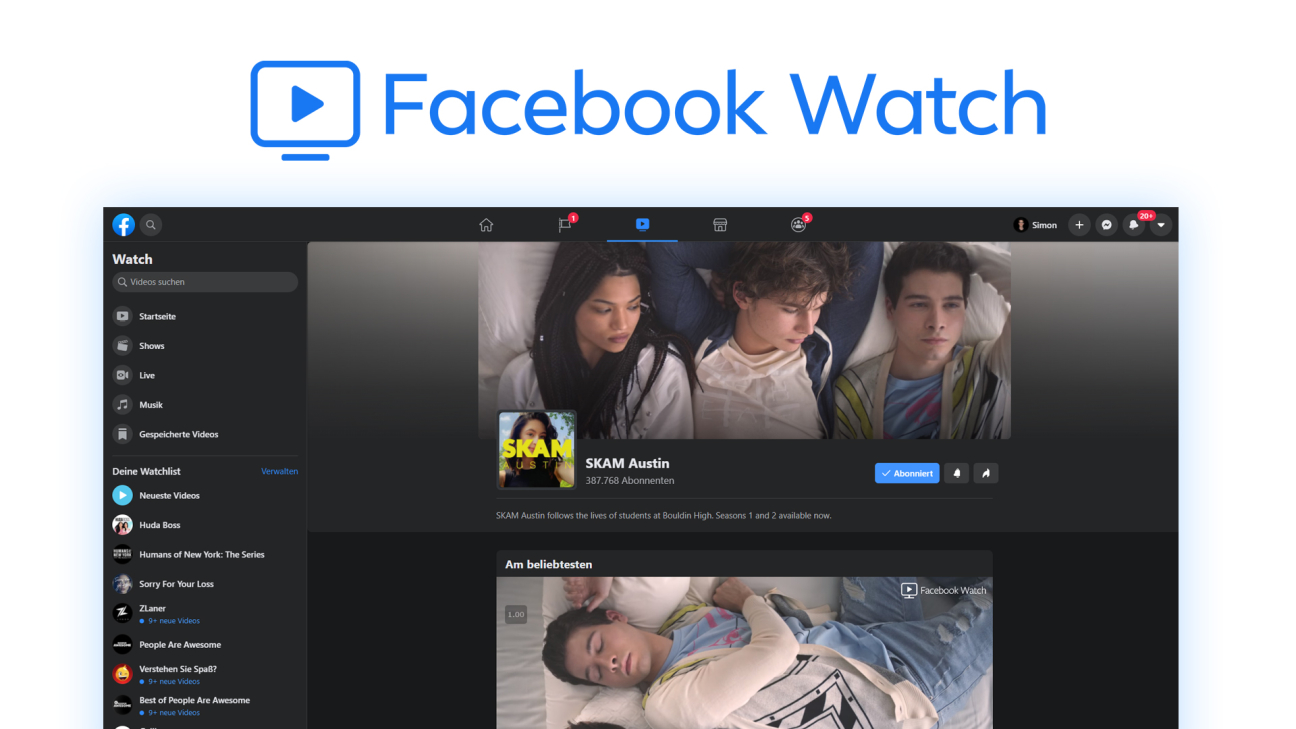Schaue einfach Videos auf Facebook, mit Facebook Watch. Was das eigentlich genau ist, was damit alles möglich ist und wie alles funktioniert, erkläre ich dir in diesem Tutorial.
Als Erstes klären wir was Facebook Watch genau ist und dann nehmen wir die Oberfläche im Detail auseinander. Hier werfen wir einen genauen Blick darauf, wie wir Videos anschauen können und was es für Shows und Live-Events gibt, sowie wie du selbst Videos hochladen kannst.
Was ist Facebook Watch?
Facebook Watch ist die Videoplattform von Facebook. D.h. hier kannst du ausschließlich Videos, welche über Beiträge oder als Show bei Facebook hochgeladen wurden, anschauen. Auch Livestreams kann man hier schauen und verschiedenen Kanälen folgen, um deren Videos nicht mehr zu verpassen. Um Facebook Watch nutzen zu können brauchst du ein kostenloses Konto bei Facebook. Du kannst alles über die Facebook-Webseite verwenden oder in der Facebook App (Android/IOS) in einem eigenen Bereich. Ich zeige dir in diesem Artikel alles auf der Webseite.
Oberfläche
Sind wir im Facebook Watch Bereich, werden uns automatisch Videos vorgeschlagen, wo wir einfach nach unten scrollen müssen, um ein anderes zu sehen. Wenn wir nach einem bestimmten Kanal oder Video suchen wollen, können wir das oberhalb im linken Menü machen. Hier haben wir dann in der Suchübersicht auch die Möglichkeit die Ergebnisse nach Datum, Live-Video, Gruppen oder Ort zu sortieren. Zurück auf der Startseite, können wir im Menü unter der Suche auch nur Shows von Facebook Watch anzeigen. Hier sieht man einige eigens für Facebook Watch produzierte Inhalte, welche man komplett kostenlos aktuell anschauen kann. Hier sind die meisten Inhalte aber auf Englisch. Im Bereich Live, finden wir aktuelle Livestreams, wo wir viele Inhalte von Facebook Gaming sehen, wozu ich letzte Woche schon ein Tutorial auf meinem Kanal gemacht habe. Als letzten Menüpunkt haben wir jetzt noch unsere gespeicherten Videos, welche wir hier auch über die drei Punkte aus unseren gespeicherten Videos wieder entfernen können. Unter unserem Menü sehen wir jetzt auch alle Seiten bzw. Kanäle welche wir auf Facebook gelikt bzw. abonniert haben, welche Videos auf der Plattform veröffentlichen. Darüber kommen wir dann auch in eine Videoübersicht der einzelnen Kanäle. Hier haben wir oberhalb auch einen “neuste Videos” Bereich, wo uns nur chronologisch neue Videos von unseren abonnierten Kanälen gezeigt werden. Sowas wie die Abobox bei YouTube. Über Verwalten, können wir auch unsere abonnierten Kanäle einfach entfernen und auch die Benachrichtigungen für diese aktivieren oder deaktivieren, damit wir über neue Videos ggf. informiert werden.
Video anschauen
Haben wir jetzt ein Video angeklickt, wird es automatisch im Player abgespielt, wo wir am unteren Rand auch eine Timeline haben. Hier können wir zu einem bestimmten Punkt springen oder das Video pausieren. Über die Einstellungen können wir auch die Qualität einstellen und daneben in einen Vollbildmodus wechseln und die Lautstärke einstellen. Am rechten Rand haben wir dann auch noch den Titel des Videos, sowie Beschreibung und sehen von wem es ist. Neben dem Namen können wir diesen auch abonnieren und über die drei Punkte das Video auch für uns speichern, den Link zum Video kopieren oder das Video melden. Unter der Beschreibung können wir auch eine Reaktion zum Video abgeben, sowie Kommentare, wo wir hier auch welche von anderen abrufen können und auch auf die von anderen Reagieren können. Schließlich können wir das Video auch teilen. Unter den ganzen Sachen sehen wir weitere Videovorschläge, welche automatisch nach dem aktuellen Video abgespielt werden. Wir können den Videoplayer über das X auch wieder verlassen, um zurück in unsere Facebook-Watch Oberfläche zu kommen.
Videos hochladen
Wir können jetzt auch selber unsere Videos auf Facebook Watch veröffentlichen. Dafür brauchen wir eine Facebook Seite. Wie man diese erstellt habe ich dir in einem eigenen Video erklärt, Link dazu in der Beschreibung. Hier haben wir jetzt die Möglichkeit über das Creator Studio ein Video auf unserer Seite hochzuladen. Hier können wir dann einen Namen, Beschreibung und Tags angeben, sowie ein Vorschaubild festlegen, Untertitel hinzufügen, sowie eine Umfrage. Im zweiten Tab, legen wir dann fest, wann wir das Video wie veröffentlichen wollen und wo. Haben wir hier einen Haken bei Facebook Watch gesetzt, wird das Video dann auch darüber veröffentlicht und Personen kann es dort vorgeschlagen werden oder über die Suche gefunden, bzw. wenn sie dir folgen, sehen sie dich auch bei Facebook Watch. Du hast bei Videos auch die Möglichkeit diese in Playlist oder Serien zu gruppieren, damit man alle Folgen von einer Reihe bspw. alle an einem Ort hat und weitere Folge dann auch nach dem Abspielen deines ersten Videos vorgeschlagen werden.
Jetzt weißt du wie du über Facebook Watch mit Videos auf Facebook interagieren kannst. Für mehr Tutorials zu Facebook, wie man bspw. Gruppen oder Seiten erstellen kann, schau doch mal auf meinem YouTube-Kanal vorbei und abonniere diesen. Über das Bewerten und Teilen des Tutorials freue ich mich immer sehr. Falls du noch Fragen oder Feedback haben solltest, kannst du dieses gerne in den Kommentaren hinterlassen, bis zum nächsten Mal.